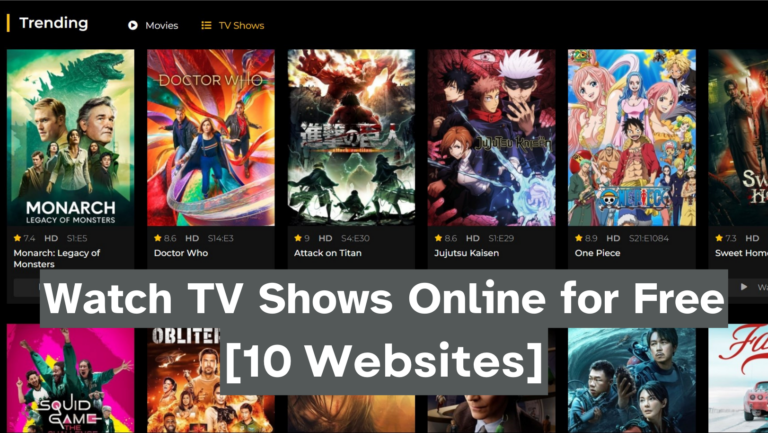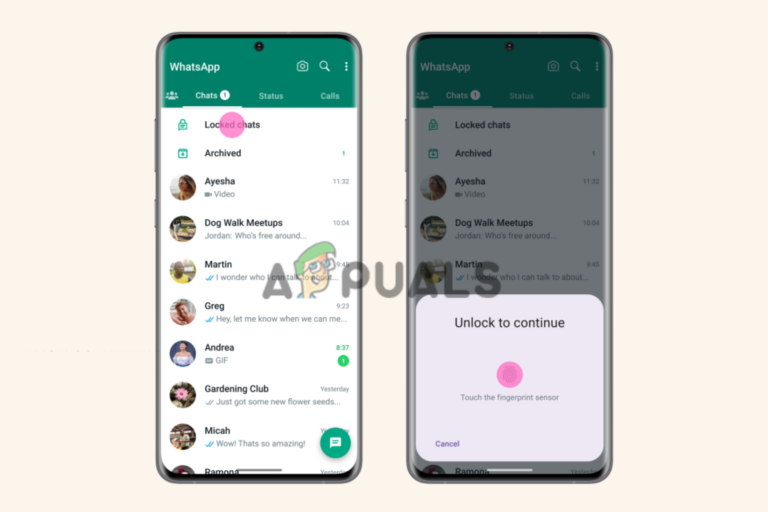Как исправить ошибку 0x8096002A при извлечении файла в Windows?
«Ошибка 0x8096002A Нет описания ошибки» возникает, когда файл, который вы пытаетесь извлечь, поврежден. Кроме того, это также может быть результатом повреждения системных файлов. Чтобы устранить эту ошибку и успешно извлечь файлы, следуйте решениям, представленным в этом руководстве, чтобы устранить проблему в вашей системе.
Ниже подробно описаны методы, которые помогут вам исправить ошибку.
Программы для Windows, мобильные приложения, игры - ВСЁ БЕСПЛАТНО, в нашем закрытом телеграмм канале - Подписывайтесь:)
1. Извлеките файл с помощью стороннего программного обеспечения.
Для извлечения файла рекомендуется использовать сложное стороннее программное обеспечение. Надежные инструменты извлечения, такие как WinRAR, 7-Zipи WinZip доступны. Эти программы поддерживают широкий выбор форматов файлов для извлечения. Использование другого программного обеспечения для извлечения устранило ошибку для многих пользователей.
2. Выполните команды SFC и DISM.
Команды проверки системных файлов (SFC) и обслуживания образов развертывания и управления ими (DISM) можно использовать для обнаружения и восстановления поврежденных системных файлов, что потенциально может устранить ошибку. Эти встроенные инструменты Windows помогают пользователям устранять проблемы, связанные с системными файлами. Имейте в виду, что этот процесс может занять некоторое время, в зависимости от возможностей вашего компьютера, и для выполнения сканирования требуется подключение к Интернету.
- Нажмите значок Windows в левом нижнем углу и введите «Командная строка» в строке поиска. Нажмите «Запуск от имени администратора».

- Откройте командную строку и введите следующую команду, затем нажмите Enter на клавиатуре. Подождите, пока процесс проверки достигнет 100 % завершения.sfc /scannow

- Введите команду DISM и нажмите Enter. Эта команда инициирует процесс восстановления. DISM.exe /Online /Cleanup-Image /RestoreHealth

3. Запуск команды CHKDSK
Другой возможной причиной ошибки могут быть поврежденные сектора на жестком диске, где хранится файл. Утилита Check Disk (CHKDSK) может помочь, отметив поврежденные сектора и попытавшись восстановить из них файлы.
При использовании параметра /x с командой CHKDSK рекомендуется соблюдать осторожность, поскольку он отключает весь диск, что может привести к потере данных, если диск используется операционной системой или другим программным обеспечением. Используйте этот параметр только в том случае, если система не имеет доступа к диску.
- Нажмите значок Windows в левом нижнем углу и введите «Командная строка» в строке поиска. Нажмите «Запуск от имени администратора».

- Введите chkdsk C: /f /r /x и нажмите Enter. Замените «C:» буквой диска, на котором находится файл, который вы хотите извлечь. После этого начнется процесс проверки и ремонта.

- Перезагрузите компьютер и проверьте, устранена ли ошибка.
Программы для Windows, мобильные приложения, игры - ВСЁ БЕСПЛАТНО, в нашем закрытом телеграмм канале - Подписывайтесь:)